本文所分享的知识点是【word打不开怎么办?修复损坏的Word文档的三种方法】,欢迎您喜欢我爱IT技术网所分享的教程、知识、经验或攻略,下面是详细的讲解。
word打不开怎么办?修复损坏的Word文档的三种方法
很多朋友都遇到过这种情况,辛辛苦苦写了几天的文档,最后终于快要完工,但发现Word文档损坏,辛苦的劳动成果全部打不开了,或者打开变成乱码、空白文件。世界上最痛苦的事情莫过于此了!那到底遇见这种情况后,我们的文档还有没有救呢?
将损坏的文件复制到另一台电脑上试试,如果可以正常打开,说明自己电脑本身问题!还是不行的话,可以试试下面的方法
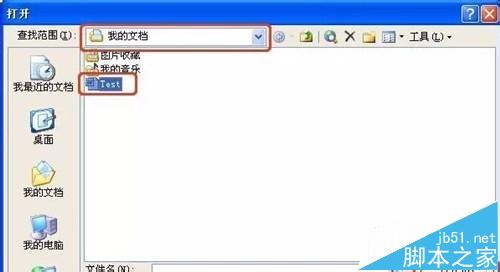
方法一:
1、打开损坏的文档;单击Word菜单栏的“工具”,然后选择“模板和加载项”。

2、如果“文档模板”框列出的模板不是Normal.dot模板,则单击“选用”。
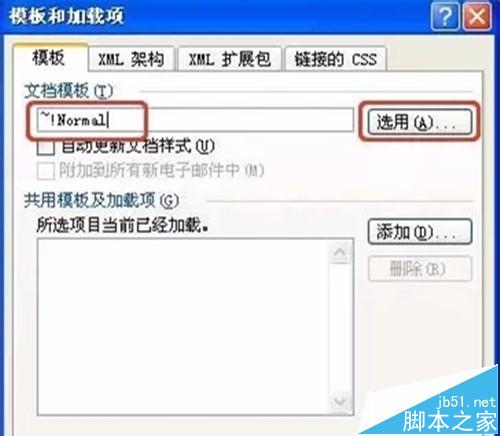
3、在Templates文件夹中,单击“Normal”(Normal.dot),然后单击“打开”。一般经过以上处理就可以打开了。
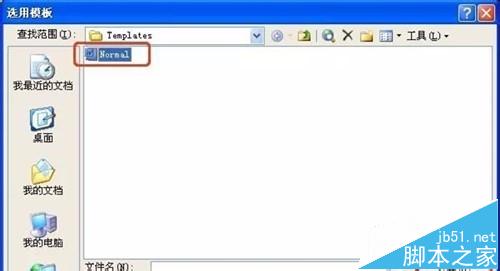
方法二:
1、强制修复损坏的Word文件。步骤如下:在“文件”菜单上,单击“打开”。在“打开”对话框中,单击以选中您的“Word”文档。

2、单击“打开”按钮上的箭头,然后单击“打开并修复”。

方法三:
1、将文档作为文件插入到新文档。步骤如下:在“文件”菜单上,单击“新建”。
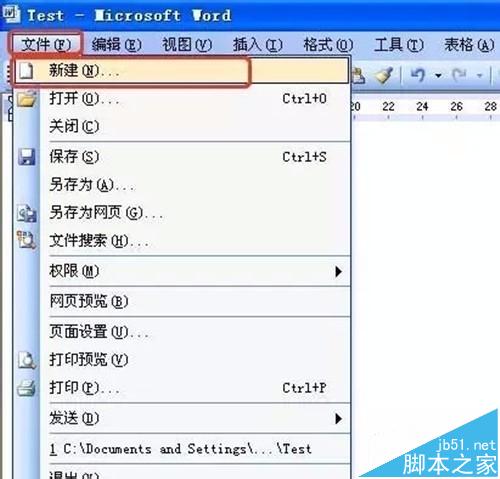
2、选择“空白文档”;在“插入”菜单上,单击“文件”。
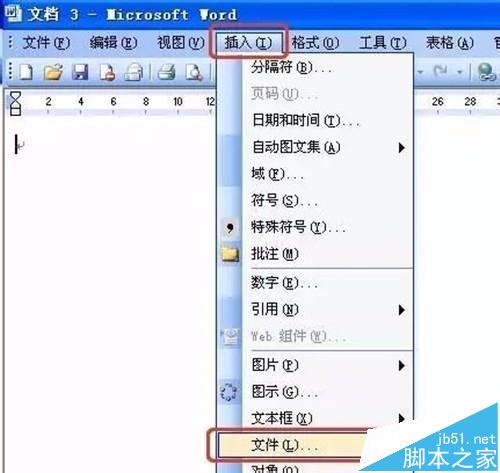
3、在“插入文件”对话框中,找到并选择损坏的文档,然后单击“插入”即可。

关于word打不开怎么办?修复损坏的Word文档的三种方法的相关讨论如下:
相关问题:word文档打不开,已损坏怎么修复?
答:你可以尝试用word文档修复软件试试…… >>详细
相关问题:word文档损坏打不开怎么修复
答:建议用office自带的修复工具修复一下。。。 如果不行,建议下载,去系统之家下载,免费,安装简单,自带密匙。。。 可以的话采纳一下。。。 >>详细
相关问题:word文档打不开,怎么修复?
答:最简单的方法,在文件夹选项中显示所有已隐藏的文件,然后搜索文件名为normal.dot的文件,然后删除掉就ok了。原有的文件不会丢失和损坏,我已经试过两次了,特别好用。 重装是解决不了问题的。 >>详细
- 评论列表(网友评论仅供网友表达个人看法,并不表明本站同意其观点或证实其描述)
-
